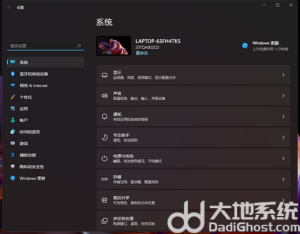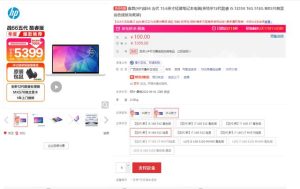硬盘是干什么的
硬盘是电脑主要的存储媒介之一,由一个或者多个铝制或者玻璃制的碟片组成,碟片外覆盖有铁磁性材料,容量是硬盘最主要的参数。它为电脑提供储存数据的物理虚拟空间,电脑运行需要的数据,其中包括系统、软件、缓存数据等,都会储存在硬盘内,也可以将其理解为电脑数据的“载体”。
存储于此文件不会轻易丢失,而且可以保存很长时间。保养好的话一般可以用上6~7年。
硬盘和各类储存设备的区别
1、指代不同
硬盘是由一个或多个由铝或玻璃制成的盘组成。固态硬盘是由固态电子记忆芯片阵列制成的硬盘。
2、结构不同
硬盘由一组重叠的盘片组成,每个盘片表面被划分为具有相同编号的轨道,并从外缘的“0”开始编号,与具有相同编号的轨道组成一个圆柱体,这被称为盘片的圆柱体。固态盘的主体实际上是一块PCB板,这块PCB板上最基本的配件是控制芯片、缓存芯片和存储数据的闪存芯片。
3、防震性能不同
硬盘都是磁盘型,数据存储在磁盘扇区。防摔性能差。固态硬盘是由闪存颗粒组成,所以SSD固态硬盘没有机械部件,即使高速移动甚至倾斜也不会影响正常使用。
4、速度不同
固态硬盘传输速度能达到500MB/s,而传统硬盘读取速度极限也无法超越200MB每秒,一般在100MB每秒左右。
5、安全性不同
固态硬盘没有盘片,所以只要其芯片不受到外形挤压产生形变,数据就能获得安全的保存。而传统硬盘没有这一优势,一旦在高速旋转过程中盘片和磁头碰撞,甚至不合理接触,都会造成盘片受损,数据丢失。
6、价格不同
在同样容量下,固态硬盘现阶段价格高于传统硬盘3-5倍,但是随着摩尔定律的前进,固态硬盘NAND闪存芯片密度会越来越大,则存储量越来越高,终有一天会取代传统的次存储设备。
1、存储原理不同
U盘是以半导体材料作为存储单元,又叫固体存储器,没有机械部分。而硬盘则是以磁性介质作为存储器,有机械部分。U盘体积小,携带更方便。
2、能耗不同
U盘没有机械部分,需要提供的能量相比小得多,一般不会超过100mA,而硬盘耗能相对较大。
3、安全性
U盘的抗震动、潮湿性能比应胖好得多。
4、容量
目前U盘常见的在1G-32G,现在的有128G的,但比较移动硬盘小了很多,但随着制造技术的进步,U盘的容量将会突飞猛进出现新的发展。
5、性价比
U盘小巧方便携带但贵容量也有限,移动硬盘一般最小的容量也有20G,你可以放很多东西了,它可以分区。
1、功能不同
在电脑里面,系统和软件的运行空间是由内存条提供,硬盘则是负责为系统和软件提供储存空间的设备。
2、材料不同
内存是半导体材料制作,硬盘是磁性材料制作。
3、数据
内存实际起到的作用是暂存CPU运算数据,以及硬盘外部存储器交换的数据,同时也可以说内存是CPU和硬盘的数据桥梁。
4、信息保存时间
内存中的信息会随掉电消失,硬盘中的信息可以长久保存。
硬盘怎么选
1、容量
硬盘容量通俗来讲就是硬盘所能存储的数据量,在选购的时候,建议购买的容量至少应在30GB左右。因为现在的游戏或软件功能越来越强大,界面也是越来越华丽,它所占据的容量也是越来越大。
2、转速
转速就是硬盘电机的主轴转速,它是决定硬盘内部传输率的决定因素之一,它的快慢在很大程度上决定了硬盘的速度,同时也是区别硬盘档次的重要标志。对于大部分用户,或在经济上并没有太大限制的用户,建议选购7200 RPM硬盘。
3、缓存大小
考虑硬盘的缓存大小。缓存越大,表示读取越快。一般有64M以及256M两种。
4、品牌
考虑大品牌的,就是那些专业制造硬盘的。因为大品牌的售后都会做的比较好,还有就是他们的产品质量也会比二三线品牌的产品好一点,而质保时间也会长一点。
硬盘怎么用
1、右键桌面上的“此电脑”图标,点击管理;
2、在计算机管理界面点击“磁盘管理”;
3、右侧界面,可以看到在C盘旁边有一个未分区的空白磁盘!右键点击该磁盘,选择“新建简单卷”;
4、然后会出现一个新建分区向导,按照提示给硬盘分区空间以及盘符即可。
1、右键桌面上的“此电脑”图标,点击管理;
2、在计算机管理界面点击“磁盘管理”;
3、右键点击要格式化的磁盘,选择右键菜单上的格式化即可。
2、我们右键单击硬盘驱动器,然后选择“启用Bitlocker”;
3、选择启用密码以解锁驱动器,然后下一步;
4、为了防止将来忘记密码并且无法访问磁盘,最好在界面上选择一个似乎可以保存密码文件的位置。
5、在这里,我们选择将密码文件保存在计算机上,然后选择另一个磁盘来保存我们的密码文件。当然,您必须记住密码文件的位置。如果以后忘记了密码,可以使用密码恢复文件进行恢复!
1、确保电脑处于关机状态并断电;
2、准备硬盘的供电线(连接电源)和SATA线;
3、打开机箱,找到预留的硬盘位,将硬盘插入卡槽并拧好固定螺丝;
4、找到电源上给硬盘供电的线材,将其插入硬盘的供电接口(大接口);
5、将SATA线的一端插入硬盘的SATA接口(小接口),另一端插入主板的SATA接口;
6、打开电脑,双击【此电脑】,查看硬盘是否正常读取。
硬盘怎么拆
1、首先我们先把主机箱后面的螺丝给拧下来;
2、有些主机箱上是有一个按钮,按下按钮(如果没有按钮直接外拉),然后拉住把手向外拉;
3、硬盘是有2根线(红黄)连接的,我们先拔出这两根线;
4、按住按钮然后把硬盘从下往上抬,整个架子会上移,拉住蓝色塑料把手外拉;
5、这样就把硬盘给拆下来了。
1、在拆下硬盘之前,先要保证笔记本断电,安全起见要将外接电源拔掉;
2、盖上笔记本的盖子,再把底部反过来;
3、把笔记本的电池给拆下来;
4、接着是螺丝,把背面后壳的螺丝全部拧下来;
5、把后壳掰起来;
6、然后把后壳向左边拉出来,就能完全打开笔记本的后壳了;
7、然后在笔记本内找到自己硬盘的位置;
8、接着把硬盘周围的螺丝拧下来;
9、最后把硬盘慢慢的拉出来,就完成拆卸硬盘的操作了。
硬盘保养方法
1、切忌突然关机
硬盘高速运转时如果我们中途突然关闭电源,可能会导致磁头与盘片猛烈磨擦而损坏硬盘,因此要避免突然关机。
2、不要立即重启电脑
使用电脑的时候关闭计算机后不要立即又去开机,建议等待5s左右再去开机,如果立即开机相当给硬盘施加了很大反向作用力,容易导致硬盘磁头磨损,所以因该等待一下,让硬盘缓冲结束再开机。
3、保持良好的环境
硬盘对环境的要求比较高,有时候严重集尘或是空气湿度过大,都会造成电子元件短路或是接口氧化,从而引起硬盘性能的不稳定甚至损坏。
4、定期清理电脑垃圾文件
在硬盘中,频繁地建立、删除文件会产生许多碎片,我们应该经常使用windows系统中的磁盘碎片整理程序对硬盘进行整理,整理完后最好再使用硬盘修复程序来修补那些有问题的磁道。
5、定期查杀电脑病毒
6、恰当使用时间
7、稳定的电源供电
一定要使用性能稳定的电源,如果电源的供电不纯或功率不足,很容易就会造成资料丢失甚至硬盘损坏。
硬盘坏了可以修复吗
1、理论上可以修复,但不是任何坏掉的硬盘都可以修。如果是零部件损坏可以尝试换元器件,如果是逻辑坏道可以修复数据,但如果是物理坏道则不能修复。
2、假如将硬盘插在电脑上的时候bios不能识别,修复的可能性会比较低,因为完全无法识别就很难保留里面的数据。但如果bios可以识别但硬盘不能正常的运行,有部分的数据可以修复,但有一些数据可能会丢失。
3、当硬盘损坏后可以找专业的电脑维修店,也可以找数据恢复机构,或者是联系硬盘厂商的售后,总之一定要到专业的地方去修理,越专业修复的可能性越高。
4、硬盘修复的价格不是固定的,因为修复的难度不同,有的硬盘修复起来比较容易那么价格就会低一些,而有的修复难度比较大需要的费用就会大一些,具体费用应该和专业机构联系,然后检测之后再确定价格,注意一定要先定好价格再去修复,不要修完再谈价格,否则很容易被坑。
原文链接:https://www.cnpp.cn/focus/22979.html